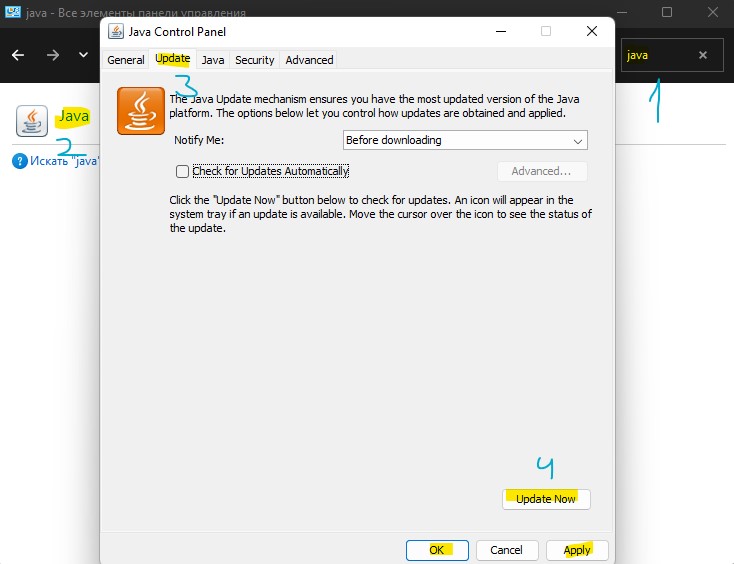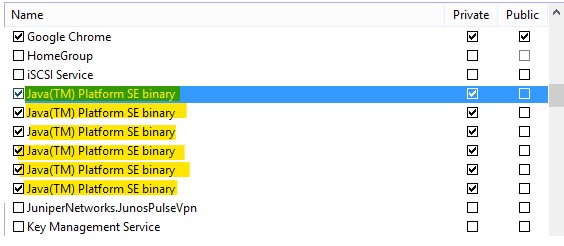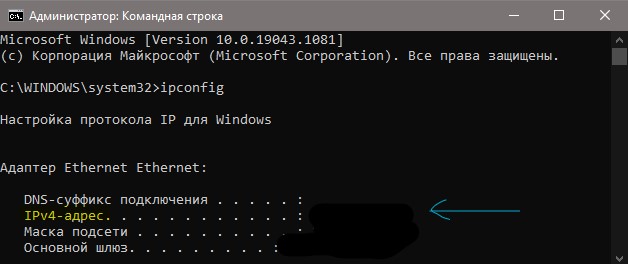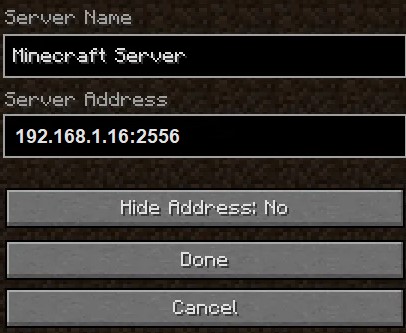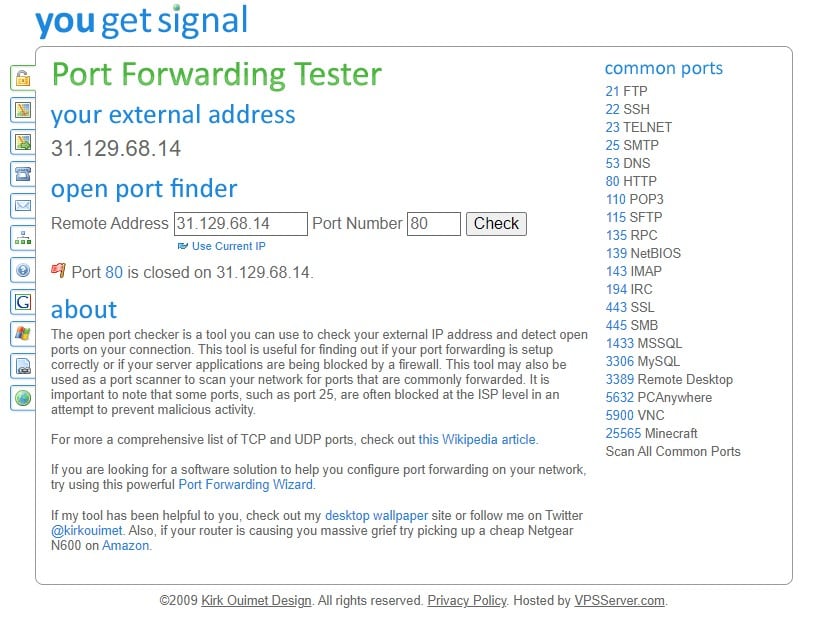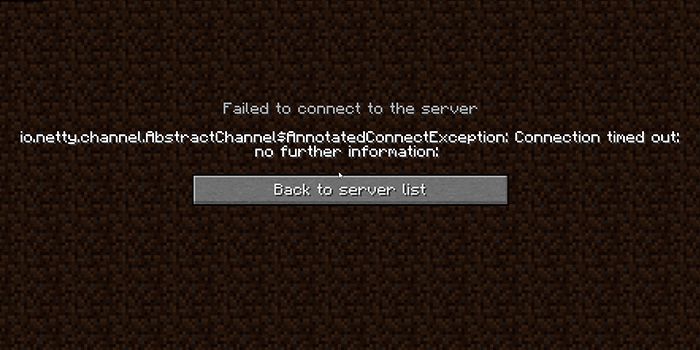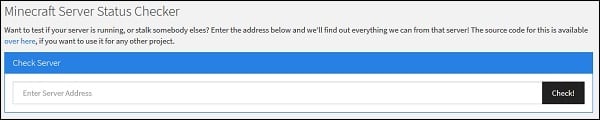Запуск Minecraft может быть прерван ошибкой «io.netty.channel.AbstractChannel AnnotatedConnectException: Connection refused: no further information», которая возникает на этапе подключения к серверу. Узнаем, что предшествует появлению этой ошибки и способы ее исправления.
Содержание
- 1 Чем вызвана ошибка?
- 2 Добавление исключения в Брандмауэр
- 3 Добавление IP-адреса и порта
- 4 Проверка фильтрации портов
Чем вызвана ошибка?
Если при запуске Майнкрафт на экране видим ошибку «io.netty.channel.AbstractChannel AnnotatedConnectException», из-за которой игре отказано в подключении, то она может произойти по следующим причинам:
- Подключение к серверу заблокировано брандмауэром Windows. Чтобы этого избежать, нужно добавить в список исключений каталог с игрой и файлы Java.
- Проблема может возникнуть после обновления Minecraft до последней версии, когда в системе используется устаревшая версия Java. В результате это может привести к конфликту с определенными компонентами игры и препятствовать подключению к серверу.
- В фоновом режиме работает программное обеспечение, которое не совместимо с Майнкрафт, и вызывает ошибку при соединении с сервером.
Перед применением решений перезагрузите роутер. Возможно, ошибка возникла из-за ошибочной сетевой конфигурации или повреждения кэша DNS. Отключите кабель питания роутера и подождите 2-3 минуты, прежде чем подключить устройство к электросети. Когда подключение к интернету будет установлено, попробуйте запустить игру.
Кроме того, найдите по запросу в интернете список приложений, которые несовместимы с определенными компонентами Minecraft, и удалите их, если они присутствуют на компьютере.
Добавление исключения в Брандмауэр
Во многих случаях подключение к серверу Minecraft блокируется брандмауэром Windows, что в конечном итоге приводит к ошибке «io.netty.channel.AbstractChannel AnnotatedConnectException». Поэтому попробуйте добавить исключение для некоторых исполняемых файлов из папки Minecraft, которым требуется доступ в интернет.
Разверните меню Пуск и щелкните на значок шестеренки, чтобы открыть системные Параметры, либо просто нажмите Win + I. Перейдите в раздел «Обновления и безопасность».
Откройте вкладку «Безопасность Windows» и перейдите в раздел «Брандмауэр и защита сети».
Выберите опцию «Разрешить работу с приложением через Брандмауэр».
Кликните на кнопку «Изменить параметры» и подтвердите это запрос нажатием на кнопку «Да».
Затем выберите «Разрешить другое приложение» и кликните на кнопку «Обзор». Перейдите в папку Minecraft и выберите исполняемый файл.
Повторите указанные действия еще раз. Перейдите в папку, в которой установлены серверы Minecraft. Откройте папку Maxwell – MinecraftServer. Установите разрешения обоим исполняемым файлам Java внутри этой папки таким же образом.
Теперь найдите в списке все опции «Java Platform SE Binary» и отметьте флажками для частной и публичной сети.
После применения изменений запустите Minecraft и посмотрите, прерывается ли этот процесс ошибкой «io.netty.channel.AbstractChannel AnnotatedConnectException».
Добавление IP-адреса и порта
Если для доступа в интернет используется динамический IP-адрес, он будет меняться каждые пару дней. Поэтому проверьте IP-адрес и порт для игры и добавьте его в лаунчер Minecraft.
Откройте командную строку с помощью поиска Windows, предоставив ей доступ администратора.
В консоли выполните команду ipconfig и запишите IPv4-адрес.
Затем перейдите в папку Minecraft Servers – Maxwell (с набором случайных чисел) – MinecraftServer и откройте текстовый документ «Server Properties».
Найдите в нем и запишите значение строки «Server Port», например, «25565».
Затем запустите Minecraft и перейдите к опции «Play Multiplayer». Выберите сервер и кликните на «Edit» (Редактировать).
Теперь в поле Address укажите IPv4-адрес и номер порта, например, «XXX.XXX.X.X:25565»
Кликните на Done (Готово), затем на кнопку Refresh (Обновить). Проверьте, прерывается ли запуск Minecraft ошибкой.
Проверка фильтрации портов
Иногда проблема может возникнуть в результате случайной фильтрации пользователем требуемых портов. Несмотря на то, что переадресация портов правильно настроена, фильтрация автоматически обнуляет ее, что приводит к указанной ошибке. Проверьте сетевые конфигурации роутера и локальной машины и убедитесь, что фильтрация портов не включена.
При попытке соединения с сервером Майнкрафт пользователь может стукнуться с появлением ошибки Failed to connect to the server — io.netty.channel.abstractchannel$annotatedconnectexception:
- Connection timed out: no further information
- Connection refused: no further information
И единственной кнопкой «Back to server list», которая возвращает к списку серверов.
В этой статье рассмотрим, что это за ошибка io.netty.channel.AbstractChannel$AnnotatedConnectException в Майнкрафт и что делать, чтобы ее исправить.
Что за ошибка io.netty.channel.AbstractChannel$AnnotatedConnectException при подключении к серверу Майнкрафт
Ошибка «Failed to connect to the server | io.netty.channel.AbstractChannel$AnnotatedConnectException» указывает на неудачную попытку подключения к игровому серверу Майнкрафт. А текст после нее указывает на детальную информацию:
- Connection timed out – время подключения вышло. Это значит, что было выполнено множество попыток соединения с сервером, но все они были безуспешными.
- Connection refused – подключение отклонено. Это говорит о том, что возникла какая-то конкретная причина, по которой сервер отклонил подключение.
Почему появляется ошибка io.netty.channel.AbstractChannel$AnnotatedConnectException при подключении к серверу Майнкрафт
Причинами, по которым происходит ошибка io.netty.channel.AbstractChannel$AnnotatedConnectException, могут стать различные факторы, среди которых:
- Проблема с DNS-серверами;
- Проблемы в работе игрового сервера;
- Неисправность файловой системы игры;
- Неверно указанный игровой порт;
- VPN или Firewall;
- Конфликт с антивирусными программами;
- Проблема в работе роутера;
- Некорректная версия Майнкрафт.
Ошибка io.netty.channel.AbstractChannel$AnnotatedConnectException Майнкрафт: как исправить
Рассмотрим детально пошаговую инструкцию по исправлению ошибки io.netty.channel.AbstractChannel$AnnotatedConnectException при подключении к серверу Minecraft.
Проверка работоспособности сервера
Прежде всего следует убедиться в работоспособности сервера. Для этого можно воспользоваться одним из специализированных онлайн-сервисов. Например, mcsrvstat.us. Необходимо перейти по ссылке и вбить IP-адрес сервера в соответствующую строку. Если сервер работает нормально, то сайт выдаст информацию о количестве игроков.
Если появляется сообщение «Could not get the server status…», то причина появления ошибки заключает в некорректной работе сервера. Необходимо просто подождать, пока она нормализуется.
Перезагрузка компьютера
Первым, что сделает делать, если возникает ошибка io.netty.channel.AbstractChannel$AnnotatedConnectException – перезагрузить ПК. Банальная перезагрузка компьютера в большинстве случае помогает устранить возникающие ошибки. Не следует пренебрегать данным советом.
Отключение антивируса, брандмауэра, VPN, Proxy
Непосредственно перед попыткой подключения к серверу стоит полностью отключить антивирусную программу и брандмауэр Windows. Если помогло, то в таком случае нужно включить их снова, зайти в настройки антивируса и брандмауэра и добавить папку с игрой в исключения. Инструкция для разных антивирусов индивидуальная, а для брандмауэра следует сделать следующее:
- Открыть меню «Пуск»;
- Перейти в параметры системы;
- Зайти в раздел «Обновления и безопасность»;
- Выбрать пункт «Безопасность Windows» в левом навигационном меню;
- Зайти в подраздел «Брандмауэр и защита сети»;
- Выбрать пункт «Разрешить работу с приложением через брандмауэр»;
- Найти в списке Майнкрафт и его компоненты и отметить их галочками, после чего нажать кнопку «ОК».
Также нужно отключить все программы, которые выполняют подмену или сокрытие IP-адреса: VPN, Proxy, если таковые имеются. В частности, отказаться от использования софта наподобие Hamachi.
Очистка кэша DNS
Также следует выполнить очистку кэша DNS. Для этого нужно:
- Открыть командную строку от имени администратора. Сделать это можно из меню «Пуск» или воспользовавшись встроенным поиском операционной системы. Также можно запустить приложение «Выполнить» с помощью сочетания горячих клавиш Win+R, куда следует ввести в строку команду cmd.
Пользователи Windows 10 могут использовать Windows PowerShell вместо командной строки; - Ввести команду ipconfig /flushdns в командную строку и нажать клавишу Enter.
Перезагрузка роутера
Стоит сделать перезагрузку сетевого оборудования. Необходимо выключить роутер, полностью отключив его от электросети и подождать минимум 1 минуту, прежде чем включить его снова.
Редактирование правил перенаправления адресов и портов
Некорректно установленные правила обработки адресов и портов в настройках маршрутизатора могут стать причиной возникновения ошибки. Для ее устранения нужно зайти в настройки роутера. Для этого нужно вбить в адресную строку браузера IP: http://192.168.0.1 или http://192.168.1.1. Ввести логин и пароль. Стандартные логин и пароль: admin admin. Необходимо зайти в раздел настроек безопасности и удалить существующие правила.
Устранение проблемы с файловой системой игры
Достаточно часто причиной, почему происходит ошибка io.netty.channel.AbstractChannel$AnnotatedConnectException становится проблема файловой системы игры:
- Поврежденные файлы;
- Некорректная версия Майнкрафт;
- Некорректные моды.
Лучшим решением является полное удаление игры с помощью мастера установки и удаления программ Windows. После чего нужно скачать и установить игру заново. Желательно из другого источника.
Если желания скачивать всю игру заново нет, то можно попробовать упрощенный вариант, который заключается в удалении папки сервера, расположенной в папке с игрой. После чего необходимо заново скачать лаунчер и выполнить проверку целостности файлов.
Использование VPN
В некоторых случаях использование VPN может стать не причиной, а – решением проблемы. Можно попробовать использовать программу Hamachi для создания VPN-сети. И подключаться к серверу через нее.
Очистка и оптимизация ПК
Не лишним будет сделать очистку и оптимизацию ПК. Для этого отлично подойдет программа CCleaner.
Не нашли ответ? Тогда воспользуйтесь формой поиска:
Опубликовано: 05.07.2021 Обновлено: 31.07.2022 Категория: Руководства Автор: myWEBpc
Minecraft популярная игра и пользователи начали сталкиваться с ошибкой при подключении к серверу «io.netty.channel.AbstractChannel$AnnotatedConnectException: Connection refused: no further information«. Ошибка появляется и при подключении других серверов, что может говорить о проблеме на стороне компьютера под управлением Windows 11/10.
io netty channel AbstractChannel AnnotatedConnectException — Что делать?
Виновником ошибки «io netty channel AbstractChannel AnnotatedConnectException» в Minecraft может быть, брандмауэр, несовместимость IP, Устаревший Java или несовместимое ПО. Разберем способы, как устранить ошибку.
1. Установить и обновить Java
- Напишите в поиске на панели задач Windows 11/10 «Панель управления» и откройте её
- В панели управления справа в верхнем углу напишите «java» и запустите компонент
- Перейдите во вкладку Update и снизу нажмите на Update Now
- Нажмите Aplly и OK, после чего перезагрузите ПК
! Если в панели управления нет java, то нужно скачать и установить с официального сайта.
2. Сбросить параметры роутера
Если выключался модем, то IP адрес будет назначен другой, так как провайдеры используют динамический IP-адрес. По этой причине:
- Выключите ПК
- Отключите модем из розетки
- Подождите минут 5
- Включите всё обратно и попробуйте подключится к серверу Minecraft
3. Сбросить настройки сети
Сбросим параметры IP адресов и кэш DNS на компьютере, так как они могут локально сохраниться, и на новые не обновиться. Для этого, запустите командную строку от имени администратора и введите ниже команды по очереди:
ipconfig /flushdnsipconfig /releaseipconfig /renewnetsh winsock resetnetsh int ip reset
4. Добавить Minecraft в исключение Брандмауэра
Брандмауэр может блокировать соединение, что не позволит вам подключится к серверам Minecraft и выдаст ошибку «io netty channel AbstractChannel $Annotated Connect Exception«. По этому, нужно добавить некоторые файлы игры в исключения брандмауэра:
- Нажмите Win+R и введите firewall.cpl.
- Слева нажмите на «Разрешения взаимодействия с приложением или компонентом…«.
- В окне брандмауэра нажмите на «Разрешить другое приложение».
- Нажмите на «Обзор».
- Укажите путь к игре Minecraft исполняемому файлу «.EXE».
- Далее повторите еще раз процедуру выше процедуру.
- Перейдите в папку с серверами Minecraft.
- Откройте папку Maxwell, затем папку MinecraftServer.
- Перейдите обратно в брандмауэр.
- Разрешите все исполняемые файлы Java Platform SE Binary.
- Установите напротив галочки как «Частная«, так и «Публичная«.
- Подключитесь к серверу и посмотрите, устранена ли ошибка.
5. Добавить IP и Порт
Если у вас не динамически IP-адрес, то проблема может быть в нем, так как, если пропал интернет и появился снова, то IP адрес будет уже другим. По этому, проверим IP адрес и порт и добавим его в лаунчер игры Minecraft. Для этого:
- Запустите командную строку от имени администратора
- Введите команду
ipconfig - Запишите или запомните IPV4 адрес
- Далее перейдите в папку с серверами Maxwell > MinecraftServer игры Minecraft
- Найдите текстовый документ Server Properties и откройте его
- Запишите порт сервера. Обычно это 25565, но он может быт другим
- Теперь откройте игру Minecraft
- Перейдите к опции «Играть в многопользовательский режим»
- Выберите сервер и ниже нажмите Редактировать (Edit)
- Имя сервера можете задать любое
- Укажите адрес IPV4 и порт, который мы записывали
- Пример, если у вас одна строка в меню 192.168.1.16:25565
- Если у вас две графы раздельные IP и Порт, то укажите в раздельности
6. Удалить несовместимое ПО
Если у вас установлен сторонний антивирус, то его следует удалить полностью и проверить устранена ли ошибка «io.netty.channel.AbstractChannel AnnotatedConnectException«. Кроме того, удалите все программы по защите сети, такие как VPN, фаервол и т.п.
Смотрите еще:
- Не подключается игра PUBG к игровому процессу с лобби
- Как изменить изображение (Аватар) в профиле Steam
- Как поделиться играми в Steam
- Включение Anti-Lag и NULL для видеокарт AMD и Nvidia
- Как сжать видео, чтобы уменьшить размер видеофайла
[ Telegram | Поддержать ]
Перейти к содержанию
На чтение мин Просмотров 215 Опубликовано 16 февраля, 2022
Сообщение io.netty.channel в Minecraft может отображаться при попытке подключения к серверу. Это может происходить при общении с разными серверами или с определенным. Чаще всего возникает при подключении к какому-либо IP-адресу. Проблема практически всегда связана с нарушением работы интернета или его настроек. Нам удалось найти более точные причины ошибки и способы ее устранения. Продолжайте читать!
Полный код ошибки Minecraft:
io.netty.channel.abstractchannel$annotatedconnectexception: Время ожидания соединения истекло: нет дополнительной информации:
Причины io.netty.channel
Все пользователи, столкнувшиеся с этой ошибкой, столкнулись с одной из следующих проблем:
- Подключение к общедоступной сети Wi-Fi. Майнкрафт с ним плохо работает. Основное отличие состоит в том, что общедоступные сети блокируют обмен файлами. Часто работает переключение на частную сеть.
- Динамический IP. Если у вас динамический IP-адрес, который меняется каждые несколько дней, это может вызвать проблему.
- Заблокированный порт. При подключении к серверам используется определенный порт. Если он заблокирован, вы не сможете зайти на сервер.
- Заполнение кеша DNS. Очистите и сбросьте временные файлы DNS.
Рекомендуем: Лучшие идеи и проекты мостов Minecraft (2022 г.)
Как исправить ошибку IO.netty.channel в Minecraft
Следующие исправления должны работать для большинства игроков:
< ул>
Есть большая вероятность, что больше не будет возникать ошибка io.netty.channel при подключении к серверам Minecraft. Возможно, вам дополнительно потребуется указать свой IP-адрес и порт в редакторе многопользовательской игры.
Напишите, пожалуйста, какие способы вы пробовали и что у вас получилось.
Сообщение io.netty.channel в Minecraft отображается при попытке подключения к серверу. Может возникать при связи с различными серверами или к какому-то конкретному. Чаще всего возникает при подключении к любым IP-адресам. Проблема носит сетевой характер, практически всегда она связана с нарушением работы интернета или его настроек. Нам удалось найти более точные причины ошибки и способы ее исправления.
Полный код ошибки Minecraft:
io.netty.channel.abstractchannel$annotatedconnectexception: Connection timed out: no further information:
Причины
У всех пользователей, столкнувшихся с ошибкой, дело было в одной из следующих проблем:
- Подключение к общедоступной Wi-Fi сети. С ней Minecraft плохо работает. Главное отличие заключается в том, что при общественной сети блокируется совместный доступ к файлам. Переключение в частную сеть часто работает.
- Динамический IP. Если у вас динамический IP-адрес, он меняется раз в несколько дней, именно это и вызывает проблему.
- Заблокированный порт. При подключении к серверам используется определенный порт. Если он заблокирован, войти на сервер не получится.
- Заполнение кэша DNS. Следует очистить и сбросить временные файлы DNS.
Как исправить ошибку io.netty.channel в Minecraft?
Следующие исправления должны работать у большинства игроков:
- Изменить тип Wi-Fi сети. Текущая задача – перейти в административную панель и переключиться в режим «Частная сеть». Minecraft часто не работает в общественной сети.
- Разблокировать порт. Для этого нужно перейти в папку, где находится Minecraft, перейти в Maxwell Servers, затем – MinecraftServer. Открываем файл server.properties и ищем «Порт сервера». Может быть 25565 или любой другой. Затем переходим на сайт YouGetSignal и проверяем доступность порта. Если он заблокирован, следует разблокировать через роутер. Возможно, даже придется обратиться к провайдеру.
- Сбросить настройки сети. Все, что вам нужно сделать – открыть командную строку и ввести серию команд: pconfig/flushdns, ipconfig/release, ipconfig/renew, ipconfig/registerdns.
Есть хорошие шансы, что ошибка io.netty.channel при подключении к серверам Minecraft больше не будет появляться. Возможно, вам дополнительно нужно будет указать свой IP-адрес и порт в редакторе мультиплеерной игры.
Просьба написать, какие способы вы попробовали и результат получили.
На чтение 3 мин Опубликовано 26.11.2018 Обновлено 29.07.2022
Если при запуске Майнкрафт появляется сообщение «io.netty.channel.abstractchannel$annotatedconnectexception». Данная ошибка может появляться после того, как пользователь обновляет клиентскую часть программного обеспечения игры. Также есть вероятность блокирования игры антивирусной программой.
Содержание
- Как решить проблему
- Что нужно проверить
- Исправление настроек маршрутизатора
- Несколько советов для пользователей
Как решить проблему
Для того, чтобы исправить ситуацию с io.netty.channel.abstractchannel$annotatedconnectexception, можно попробовать использовать стороннее программное обеспечение для создания новой локальной сети. В этом может помочь tunngle или Hamachi.
Также проблема правильного подключения может проявиться в тех ситуациях, когда MineCraft загружается из некорректных источников или неправильных торрентов. Или, к примеру, в тех случаях, когда игра устанавливается с багами или с забагованными модами. Есть некоторая вероятность того, что ситуацию разрешит переустановка игры.
На заметку пользователям – несколько советов:
- Скачивание игры с официального сайта или с другого ресурса может помочь.
- Также ситуацию может исправить очистка кэша игры. Для этого могут помочь специальные утилиты.
Эти простые действия могут помочь разрешить ситуацию.
Что нужно проверить
Если при запуске Лаунчера появляется ошибка io netty channel abstractchannel annotatedconnectexception, следует также проверить следующее:
- Сервер выключен, на нем проводятся технические работы или он вообще отключен.
- Игра не может нормально подключиться к интернету.
- На компьютере неправильно настроены IP-адрес или порты.
- Вполне может быть, что нужно обновить Java.
Также в интернете был обнаружен еще один совет – нужно открыть командную строку и ввести туда команду ipconfig/flushdns и нажать на ввод. Есть и те пользователи, которых спасла самая стандартная смена DNS-сервера.
Исправление настроек маршрутизатора
На одной из страниц форума Minecraft было найдено еще одно интересное решение, и в этот раз дело касается изменения настроек маршрутизатора. Для того, чтобы разрешить ситуацию, необходимо зайти на ip-адрес своего роутера (это или 192.168.1.1 или 192.168.0.1).
После этого необходимо зайти в настройки, используя стандартные логин-пароль admin admin и зайти в раздел безопасности (также он может быть назван как NAT). Там следует удалить все правила, которые работают и перезапустить Майнкрафт. В том случае, если ошибка повторится, следует сбросить работающие правила брандмауэра.
Несколько советов для пользователей
Также ошибку io netty… могут устранить следующие действия:
- Перезапуск игры.
- Перезагрузка компьютера.
- Переустановка игрового приложения (следует для начала полностью удалить игру, включая данные, находящиеся в реестре).
- Переустановка платформы Java (с помощью Панели управления, в разделе «Программы и компоненты»).
- Отключение, редактирование или полное удаление работающих правил в штатном или установленном брандмауэре.
- Также, ради эксперимента, можно создать еще одну учетную запись и попробовать использовать ее для присоединения к серверу.
Решение ошибки io netty… при запуске игровой среды Minecraft нашел еще один пользователь, который играл в эту игру на хайпикселе и из-за слишком низкого пинга (скорости) соединения решил зайти на сервера еще раз. Как раз в этот момент и появилась ошибка io netty channel abstractchannel annotatedconnectexception. Все, что сделал этот пользователь – удалил сервер и добавил его еще раз. После этого проблема автоматически исчезла, а игра продолжилась.
Minecraft — видеоигра с песочницей, впервые выпущенная в 2011 году, которая до сих пор очень популярна. Он считается самой продаваемой игрой всех времен, продано более 176 миллионов копий. По оценкам, в мире насчитывается около 112 миллионов активных игроков в месяц. Хотя это хорошая игра, бывают случаи, когда могут возникнуть определенные проблемы. В этой последней части серии статей об устранении неполадок мы будем решать проблему с ошибкой Minecraft io.netty.channel.AbstractChannel $ AnnotatedConnectException.
Если у вас есть какие-либо проблемы с вашим компьютером или устройством Android, свяжитесь с нами, используя эту форму. Мы будем рады помочь вам решить любые проблемы, которые могут возникнуть у вас с вашим устройством. Это бесплатный сервис, который мы предлагаем без каких-либо условий. Однако мы просим, чтобы, когда вы обращаетесь к нам, постарались быть максимально подробными, чтобы можно было сделать точную оценку и найти правильное решение.
Как исправить ошибку Minecraft io.netty.channel.AbstractChannel $ AnnotatedConnectException
Перед выполнением любого из рекомендованных шагов по устранению неполадок, перечисленных ниже, лучше всего перезагрузить компьютер. Это обновит операционную систему Windows 10 и, как правило, исправит большинство распространенных проблем, вызванных сбоями программного обеспечения.
Ошибка io.netty.channel.AbstractChannel $ AnnotatedConnectException обычно возникает, когда игра не может подключиться к серверу. Возможно, проблема связана не с одним сервером, а со всеми серверами, что не позволяет вам играть в игру. Ниже перечислены шаги по устранению неполадок, которые вам нужно будет сделать, чтобы решить эту проблему.
Перезагрузите роутер
Первое, что вам нужно сделать в этом случае, это выключить маршрутизатор. Подождите минуту, прежде чем включить его снова. Пока вы ждете, убедитесь, что шнур Ethernet надежно подключен на обоих концах вашего компьютера и маршрутизатора (это будет применяться только при использовании проводного соединения).
Убедитесь, что ваш компьютер подключен к сети, а затем запустите Minecraft.
Проверьте, по-прежнему ли возникает ошибка io.netty.channel.AbstractChannel $ AnnotatedConnectException.
Убедитесь, что игра не заблокирована брандмауэром
Брандмауэр работает путем фильтрации информации, поступающей из Интернета. Существует вероятность того, что брандмауэр вашего компьютера блокирует соединение с сервером Minecraft. Чтобы это исправить, вам нужно добавить игру в список исключений брандмауэра.
- Нажмите на меню «Пуск» и выберите значок «Настройки».
- В разделе «Настройки» нажмите «Обновления и безопасность».
- Выберите «Безопасность Windows» на левой панели и выберите «Брандмауэр и защита сети».
- Выберите «Разрешить приложение через брандмауэр».
- Нажмите «Изменить настройки» и выберите «Да» в предупреждении.
- Выберите «Разрешить другое приложение» из вариантов и нажмите «Обзор»
- Перейдите в каталог установки игры и выберите игру и исполняемый файл программы запуска.
- Повторите описанный выше процесс еще раз, и на этот раз перейдите в каталог, где установлены серверы Minecraft.
- Откройте папку «Maxwell», а затем папку «MinecraftServer».
- Разрешите оба исполняемых файла Java, расположенных внутри папки, одинаковым образом.
- Повторите процесс еще раз, и вместо того, чтобы нажимать «Разрешить другое приложение» после выбора опции «изменить», просто прокрутите вниз список доступных приложений и разрешите все опции «Java Platform SE Binary» через «Частные» и «Общедоступные» сети.,
- Откройте панель запуска Minecraft, попробуйте подключиться к серверу и проверьте, сохраняется ли проблема.
Проверьте, по-прежнему ли возникает ошибка io.netty.channel.AbstractChannel $ AnnotatedConnectException.
Вручную добавьте IP-адрес и порт
Если ваше интернет-соединение использует динамический IP-адрес (постоянно меняется), а не статический IP-адрес (не меняется), возможно, игра не сможет установить соединение с сервером. Вот как это исправить, вот что является причиной проблемы.
- Нажмите на строку поиска на панели инструментов Windows и введите «Командная строка».
- Щелкните правой кнопкой мыши значок и выберите «Запуск от имени администратора».
- Введите «ipconfig» и обратите внимание на «IPV4-адрес»
- С помощью проводника перейдите в папку «Серверы Minecraft> Максвелл (некоторые случайные числа)> MinecraftServer» и откройте текстовый документ «Свойства сервера».
- Обратите внимание на номер «Порт сервера», указанный здесь.
- Откройте Minecraft и перейдите к опции «Играть в мультиплеер».
- Выберите сервер, к которому вы хотите присоединиться, нажав на него, и выберите «Изменить» из приведенных ниже вариантов.
- «Адрес» должен быть адресом IPV4, который мы отметили, и номером порта, например «XXX.XXX.XX: YYYYY», где X — это адрес IPV4, а Y — порт.
Проверьте, по-прежнему ли возникает ошибка io.netty.channel.AbstractChannel $ AnnotatedConnectException.
Преимущественно поклонники популярной игры Minecraft сталкиваются с проблемами в процессе запуска TLauncher или во время подключения к сети. Программный сбой сопровождается появлением на экране компьютера соответствующего кода ошибки «io.netty.channel.abstractchannel$annotatedconnectexception». Сейчас рассмотрим, что становится причиной появления проблем с запуском игры и коннектом к сети, а также проанализируем возможные способы устранения этого сбоя.
io.netty.channel.abstractchannel$annotatedconnectexception
Почему появилась ошибка?
Тщательно проанализировав форумы, посвященные Minecraft, можно прийти к выводу, что преимущественно причиной появления программного сбоя становится антивирус или включенный брандмауэр Windows. Эти сервисы блокируют соединение, поэтому игрок лишается возможности подключиться к серверу. Когда появляется рассматриваемая ошибка, обязательно проверьте параметры безопасности, возможно, IP сервера придется добавить в исключения.
Еще одной причиной появления ошибки становится загрузка игры из непроверенных источников, например, малоизвестных torrent-трекеров. Программный сбой мог также возникнуть вследствие некорректной инсталляции мода. Не исключено, что вам удастся решить проблему путем переустановки.
Когда с причинами разобрались, можно переходить к поиску решения. Предлагаем вашему вниманию несколько действенных методов восстановить корректный запуск игры и подключение к серверу.
Создание «локалки» с помощью программного обеспечения
Предположим, что ошибка появляется на этапе подключения к сети. Это означает, что вам необходимо создать локальную сеть с помощью специального софта. Для этого подойдет следующий софт – Hamachi или Tunngle. Это проверенный способ, который помог игрокам. Предварительно отключите брандмауэр и антивирус, кстати возможно они и блокируют доступ к серверам.
Ошибка при запуске игры
Предположим, что вы скачали игру, но она не запускается. Что делать в такой ситуации? Придерживайтесь простой пошаговой инструкции:
- Загрузите игру с проверенного портала.
- Очистите кэш в игре с помощью специальной программы.
Скачивайте игры только с проверенных порталов.
Решение проблем с Java
Основные причины появления программного сбоя с текстом «java.net.connectexception connection timed out: no further information»:
- Сервер offline, отключен или на данный момент проводится профилактика.
- Файл, программа, служба блокирует коннект.
- Неправильные настройки портов или IP.
- Установленная версия Java устарела.
Чтобы устранить эту ошибку, нужно запустить приложение CMD.exe, а затем прописать команду ipconfig /flushdns. Нажмите на кнопку Enter. Некоторым пользователям удается решить проблему путем изменения DNS-сервера. После этих действий игра Minecraft работает исправно. Что бы изменить DNS-сервера выполните команду «ncpa.cpl», далее в свойствах вашего подключения выберите «протокол версии 4» и кликните свойства. Впишите адреса как на картинке
DNS сервера
Появление ошибки из-за низкого пинга
Некоторые пользователи пишут на форумах, что в процессе игры появляются лаги из-за низкого пинга, они перезаходят в Minecraft, но сталкиваются с ошибкой. Эта проблема решает путем удаления сервера. Теперь нужно снова добавить его и попытаться войти игру. Ошибка должна исчезнуть. На форуме Minecraft предложено альтернативное решение, нужно зайти в настройки роутера и выбрать раздел безопасности. У некоторых он отображается под названием «NAT». Необходимо стереть все активированные предварительно условия. Попробуйте снова запустить игру. Ошибка не исчезла? Сбросьте параметры брандмауэра Windows.
Несколько дополнительных советов
Предложенные выше способы не помогли? Тогда воспользуйтесь одним из следующих советов:
- Перезапустите компьютер.
- Переустановите Minecraft.
- Почистите операционную систему с помощью CCleaner.
- Перезапустите игру.
- Установите актуальную версию Java.
Заключение
Некоторые пользователи пишут о том, что им помогает решить проблемы с ошибкой «io.netty.channel.abstractchannel$annotatedconnectexception» создание нового аккаунта в системе Microsoft. Зарегистрируйте учетную запись, а потом войдите в игру, чтобы попробовать снова подключиться к серверу. Все рекомендации проверены на практике, поэтому они должны помочь решить проблему.
Оценка статьи:
Загрузка…
Мало что так расстраивает, как появление кодов ошибок, особенно когда вы не знаете, в чем может быть проблема.
Содержание
- Что за ошибка: io.netty.channel.abstractchannel $ annotatedconnectexception
- Какое решение этой ошибки?
- Если это чужой сервер
- Разрешения межсетевого экрана
- Если это ваш собственный сервер
- Перенаправление вашей сети
- Заключение
Что за ошибка: io.netty.channel.abstractchannel $ annotatedconnectexception
Проще говоря, это ошибка подключения, когда компьютер, на котором вы находитесь, пытается установить соединение с выбранным вами сервером Minecraft, и это соединение не удается либо из-за того, что сервер, к которому вы подключаетесь, каким-то образом не распознает ваш запрос, либо не получает сигнал. обратно в Minecraft.
Какое решение этой ошибки?
Давайте начнем решать эту проблему с некоторых основных решений, которые работают практически при любой ошибке. Не пропускайте их, если вы еще не пробовали их, потому что это самые простые решения, которые занимают минимум времени!
• Перезапустите Minecraft.
• Перезагрузите компьютер.
• Включите и снова включите маршрутизатор: выключите его на минуту и снова включите.
Если это не помогло, пора попробовать более сложные шаги.
Чтобы начать решать эту проблему, нам нужно сначала выяснить, какой путь нам нужно выбрать, и это зависит от того, кто запускает сервер, к которому вы пытаетесь подключиться, будь то ваш собственный сервер или чей-то еще.
Если это чужой сервер
Если это чужой сервер, вы начинаете с проверки, можете ли вы подключиться к другим серверам. Если вы можете подключиться к другим серверам, проблема, скорее всего, не на вашей стороне, а проблема с этим конкретным сервером. Узнайте у людей, которые его запускают, есть ли какие-либо технические трудности.
Если проблема возникает при подключении к нескольким разным серверам, скорее всего, проблема на вашей стороне и, скорее всего, связана с вашими разрешениями брандмауэра. Прочтите приведенные ниже инструкции, чтобы решить проблему.
Разрешения межсетевого экрана
Вот шаги, которые вы предпринимаете, чтобы исправить разрешения вашего брандмауэра, которые, вероятно, вызывают ошибку в Minecraft.
- Перейдите в панель поиска Windows, введите «Безопасность Windows» и выберите его, когда оно появится.
- На открывшейся странице выберите раздел «Межсетевой экран и защита сети».
- На следующей странице выберите текст «Разрешить приложение через брандмауэр».
- На открывшейся странице выберите «Изменить настройки», как показано на рисунке ниже, и нажмите «Да» в окне предупреждения.
- Теперь посмотрите дальше вниз по странице, где вы теперь сможете взаимодействовать с ранее выделенным серым цветом «Разрешить другое приложение».
- Появится небольшое всплывающее окно с кнопкой «Обзор…», выберите ее и перейдите в то место, где у вас установлен Minecraft.
- В папке Minecraft выберите файл MinecraftLauncher и нажмите «Открыть».
- Нам нужно будет повторить описанные выше шаги, и на этот раз перейдите туда, где у вас установлен сервер Minecraft, перейдите в папку «MinecraftServer», выберите в ней оба исполняемых файла Java и откройте их.
- Наконец, мы останемся на странице «Изменить настройки», но на этот раз прокрутите список разрешенных приложений и функций, пока не увидите записи с пометкой «Java (TM) Platform SE binary». Здесь мы помечаем все галочки как минимум на «Частный» и «Общедоступный», если мы запускаем сервер и хотим, чтобы люди подключались извне нашей сети.
- Снова запустите Minecraft и проверьте, есть ли у вас доступ к серверу.
Если это ваш собственный сервер
Если это ваш сервер и вы не можете к нему подключиться, первое решение — проверить, запустили ли вы сервер, прежде чем пытаться подключиться к нему. Иногда это простые вещи!
Если ваш сервер работает, то решение, скорее всего, будет одним из следующих двух:
- Ваш брандмауэр блокирует ваш доступ.
- Вам необходимо перенаправить вашу сеть.
Способ решения проблемы 1 одинаков как для вашего собственного сервера, так и для серверов других людей. Мы перечислили шаги, которые вы можете предпринять, выше под заголовком «Разрешения брандмауэра».
Если вариант 1 не решил вашу проблему, возможно, проблема заключается в варианте 2: перенаправление портов в вашей сети.
Поскольку это проблема вашего маршрутизатора, и каждый маршрутизатор имеет свой пользовательский интерфейс, трудно описать точные шаги, которые необходимо предпринять. Поэтому мы будем придерживаться общих инструкций, которые помогут вам решить проблему.
Перенаправление вашей сети
Вот шаги, которые вы предпринимаете для перенаправления вашей сети, чтобы помочь вам исправить ошибку Minecraft.
- Войдите в свой роутер. Если вы ранее не вводили для этого имя устройства, имя пользователя или пароль, вы, вероятно, можете найти их на наклейке в нижней части маршрутизатора или в документах, которые вы получили вместе с маршрутизатором.
- Перейдите в раздел «Перенаправление портов». Это также может называться «Виртуальный сервер». Возможно, вам придется заглянуть в раздел «Дополнительно».
- Теперь вы должны быть на странице, где вы можете ввести имя устройства, порт, IP-адрес и возможность выбрать протокол.
- Заполните эти поля соответствующей информацией, просмотрев информацию на своем компьютере. Для протокола обычно выбирается TCP / UDP или оба варианта.
- Для завершения нажмите «Применить» или «Сохранить».
- Снова запустите Minecraft и проверьте, есть ли у вас доступ к вашему серверу.
Заключение
Надеюсь, эти решения помогли вам исправить ошибку io.netty.channel.abstractchannel $ annotatedconnectexception и вернуться к игре в Minecraft. В противном случае вы можете посетить форум Minecraft, чтобы найти дополнительную информацию.
При подключении к серверу игры Minecraft пользователь может встретить сообщение «Failed to connect to the server. io.netty.channel.abstractchannel$annotatedconnectexception». Обычно подобная ситуация возникает в случае, когда настройки сетевого подключения пользователя препятствуют нормальному соединению с нужным сервером Minecraft. Ниже разберём суть данной ошибки, а также расскажем, как её исправить.
Содержание
- Что за ошибка io.netty.channel?
- Способ 1. Проверьте работоспособность игрового сервера
- Способ 2. Временно отключите антивирус и брандмауэр
- Способ 3. Измените настройки DNS
- Способ 4. Перезагрузите ваш роутер
- Способ 5. Используйте статистический IP адрес
- Скачайте Minecraft с другого источника
- Заключение
Что за ошибка io.netty.channel?
Обычно данная ошибка возникает в ситуации, когда ПК видит какое-либо устройство по предполагаемому адресу сервера, но не сам сервер Minecraft. Происходит попытка подключения на протяжении выделенного отрезка времени, которая оканчивается неудачей (Connection timed out). После этого ПК прекращает попытки подключения к серверу, а пользователь получает ошибку io.netty.channel.abstractchannel$annotatedconnectexception.
Причины для возникновения дисфункции могут быть следующими:
- Случайный сбой на серверах Майнкрафт;
- Антивирус или брандмауэр блокирует подключение к игровому серверу;
- ПК некорректно работает с серверами DNS;
- Неверно указан игровой порт (необходим порт 25565 в настройках сервера);
- Игровой сервер работает нестабильно;
- Сетевое подключение пользователя перегружено (к примеру, параллельно работает торрент-клиент);
- В игру установлен некорректный мод;
- Наблюдаются проблемы в работе роутера;
- Используется некорректная версия игры.
Давайте разберёмся, как можно исправить ошибку на вашем ПК.
Способ 1. Проверьте работоспособность игрового сервера
Первым делом рекомендуем проверить работоспособность вашего сервера. Перейдите по адресу dinnerbone.com, в строке поиска введите адрес сервера, и нажмите на «Check!». Если сервер работает нормально, переходите к следующим советам. Если нет – пересоздайте игровой сервер.
Способ 2. Временно отключите антивирус и брандмауэр
Также рекомендуем временно отключить антивирус и брандмауэр на вашем ПК. Их работа по блокировке интернет-подключения становится частой причиной ошибки io.netty.channel.abstractchannel$annotatedconnectexception.
Если ошибка после этого перестанет появляться, создайте исключения в брандмауэре Виндовс для подключения к серверам Minecraft. Пользователям помогло создания соответствующего правила-исключения для файла 1.12.jar и (или) 1.13.jar.
Способ 3. Измените настройки DNS
Запустите командную строку от имени администратора (Win+R – cmd), и в ней наберите:
После этого попробуйте запустить игру. Если это не поможет, тогда будет необходимо изменить настройки серверов ДНС на публичные от Гугл. Выполните следующее:
Нажмите внизу на ОК, и перезагрузите вашу машину. Попробуйте вновь подключиться к нужному серверу Minecraft.
Способ 4. Перезагрузите ваш роутер
В некоторых случаях некорректная работа пользовательского роутера становилась причиной рассматриваемой дисфункции. Устранить ошибку io.netty.channel.abstractchannel$annotatedconnectexception. Поможет перезагрузка вашего роутера. Попробуйте также использовать альтернативный роутер, и понаблюдайте, поможет ли это решить возникшую проблему.
Способ 5. Используйте статистический IP адрес
Если ваш провайдер предоставляет возможность получения статистических IP адресов, постарайтесь получить такой адрес и используйте его для игр Minecraft.
Скачайте Minecraft с другого источника
В некоторых случаях ваша версия Minecraft может работать нестабильно. Это может быть вызвано установкой дополнительных модов или некорректной версией самой игры. Удалите игру с PC стандартным образом, а затем попробуйте поискать стабильную версию Minecraft на других ресурсах. Установите игру (без модов), и попробуйте подключиться к нужному серверу.
Заключение
Причиной рассматриваемой в статье ошибки могут выступать разнообразные факторы, начиная от некорректной работы серверов Minecraft и заканчивая сбоями в работе пользовательского роутера. Для решения проблемы рекомендуем выполнить весь комплекс перечисленных в данной статье решений, что поможет избавиться от ошибки io.netty.channel.abstractchannel$annotatedconnectexception на вашем ПК.